Leadtek Teradici APEX 2800: 1 Installare la scheda APEX 2800
1 Installare la scheda APEX 2800: Leadtek Teradici APEX 2800
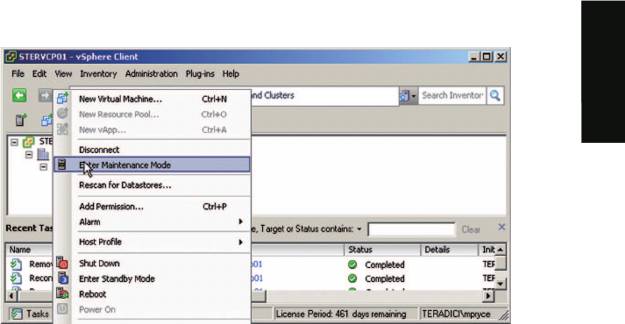
1 Installare la scheda APEX 2800
1. Assicurarsi che tutte le macchine virtuali in hosting sul server vengano spente o
migrate su un altro server prima di continuare.
2. Nel client VMware vSphere, fare clic con il pulsante destro del mouse sul server ESXi
nell'inventario e selezionare Enter Maintenance Mode (entra nella modalità di
manutenzione).
Italiano
3. Assicurarsi che il server sia spento e che l'alimentazione sia scollegata.
4. Inserire la APEX 2800 in uno slot PCI Express libero e fissarla con la staffa di
metallo.
5. Collegare il server a una presa di corrente dotata di protezione contro i picchi di
corrente e accenderlo.
2 Installare il pacchetto di driver ESXi
1. Abilitare l'accesso remoto sul server VMware ESXi:
a. Premere F2 per entrare nella modalità di personalizzazione.
b. Immettere nome utente e password.
c. Attiva SSH.
ESXi 4.1
Selezionare Troubleshooting Mode Options (opzioni modalità di risoluzione problemi)
-> Enable Remote Tech Support (SSH) (attiva assistenza tecnica remota)
ESXi 5.0
Selezionare Troubleshooting Mode Options (opzioni modalità di risoluzione problemi)
-> Enable SSH (attiva SSH)
2. Copiare il pacchetto di driver dal PC al server ESXi utilizzando la copia sicura:
a. Scaricare e installare WinSCP (Windows Secure Copy) sul PC.
b. Avviare WinSCP e specificare il nome Host del server ESXi (indirizzo IP), il nome
utente e la password.
c. Assicurarsi che il File protocol (protocollo file) sia SCP.
50
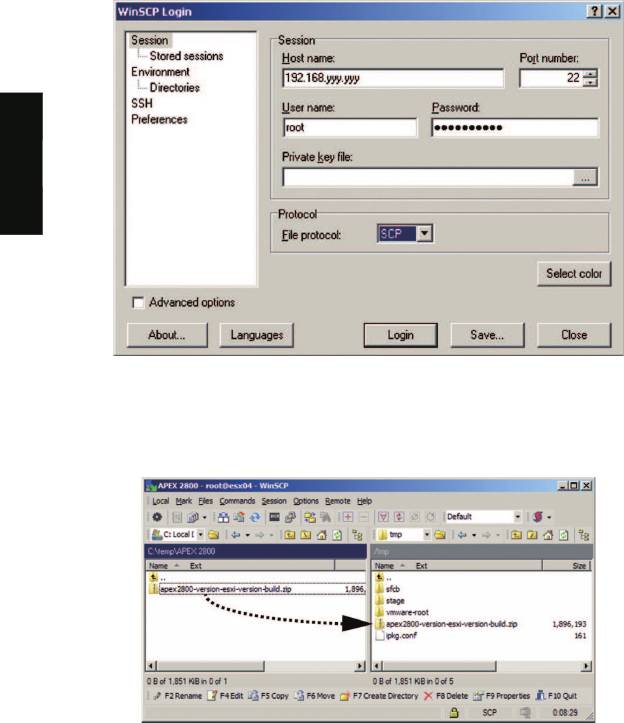
d. Fare clic su Login (accedi).
Italiano
e. Trascinare il pacchetto apex2800-version-esxi-version-xxxxxx.zip nella cartella /tmp
sul server ESXi.
3. Connettersi al server ESXi utilizzando un client SSH (come ad esempio PuTTy) dal
PC e installare il pacchetto di driver:
a. Navigare fino alla cartella /tmp.
b. Immettere il comando seguente:
ESXi 4.1
esxupdate --bundle apex2800-version-esxi-version-xxxxxx.zip update
Al completamento dell'installazione viene visualizzato il messaggio seguente:
51
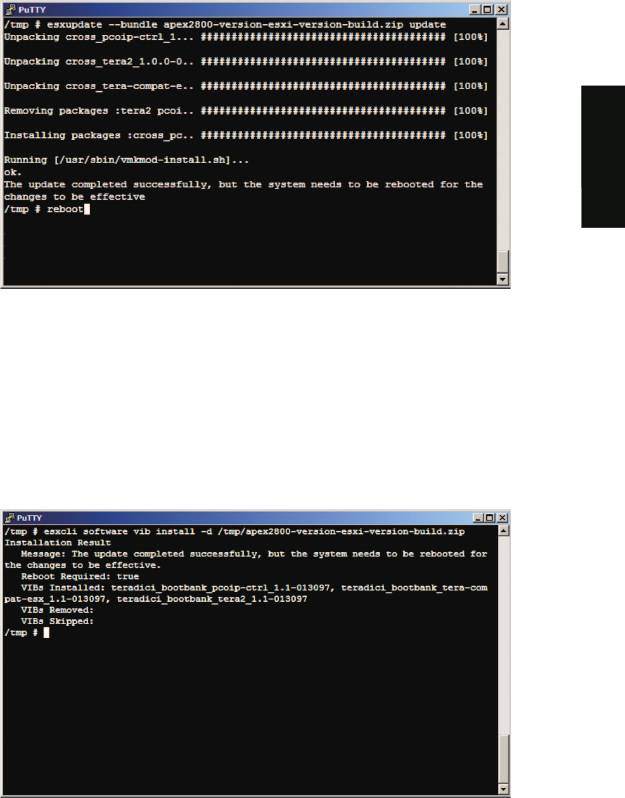
Italiano
ESXi 5.0
esxcli software vib install -d /tmp/apex2800-version-esxi-version-xxxxxx.zip
Al completamento dell'installazione viene visualizzato il messaggio seguente:
4. Riavviare il server ESXi.
5. Nel client vSphere, fare clic con il pulsante destro del mouse sul server ESXi
nell'inventario e selezionare Exit Maintenance Mode (chiudi modalità di
manutenzione).
52
Оглавление
- Quick Start Guide
- Table of Contents
- 1 Install the APEX 2800 card
- 3 Install the virtual machine driver
- 5 View the APEX 2800 status
- 1 Установкакарты 2800APEX
- 3 Установитедрайвервиртуальногомашины
- 5 Просмотрстатуса 2800APEX
- 1 Instalarea placii APEX 2800
- 3 Instalarea driverului pentru masina virtuala
- 5 Verificarea statusului placii APEX 2800
- 1 Az APEX 2800 kártya telepítése
- 3 A virtuális gép driver telepítése
- 5 Az APEX 2800 státusz megtekintése
- 1 Instalación de la tarjeta APEX 2800
- 3 Instalar el controlador de la máquina virtual
- 5 Ver el estado de la tarjeta APEX 2800
- 1 Instale a placa APEX 2800
- 3 Instale o driver da máquina virtual
- 5 Visualize o estado da placa APEX 2800
- 1 Installez la carte de l'APEX 2800
- 3 Installez le pilote de machine virtuelle
- 5 Voir le statut de l'APEX 2800
- 1 Installation der APEX 2800 Karte
- 3 Installation des virtuellen Gerätetreibers
- 5 Überprüfen Sie den APEX 2800 Status
- 1 Installare la scheda APEX 2800
- 3 Installare il driver della macchina virtuale
- 5 Visualizzare lo stato della scheda APEX 2800
- 1 APEX 2800 カードのインストール
- 3 _`マシン ドライバのインストール
- 5 View the APEX 2800 status
- 1 APEX 2800 '& 9:
- 3 8O SS &M3" 9:
- 5 APEX 2800 Oø qS
- 1 34 >-APEX 2800
- 3 34RSJjklm
- 5 ~ ghAPEX 2800
- 1 34 >-APEX 2800
- 3 34RSK(ijkl
- 5 {? deAPEX 2800

